
<勉強記録>Power BI ビジュアライゼーションでの試行錯誤
私が参考に勉強しているUdemy講座では、私がやりたいことができないのではないか…と若干不安になってきたため、ネットで色々調べていくことにします。
(Udemy講座は基礎であるクエリデータの編集と、今後には大いに役立つのだけれど。)
私がやりたいのは、レポートを複数&SQLからデータ取り込み、部署をキーにして1つの表を作成することです。
これ今月までに実現可能か確認までしたいのだけれど…業務も多忙につき、ほんと出来るか不安。
出来るに違いないという確信はあるのだけれど、”私が”できるかは分からない。不安。不安だよ!
どうやら私がやりたいのはビジュアライゼーションの「テーブル」ではなく「マトリックス」であることが、このサイト読んでいてわかりました。
マトリックスは複数の行や列が作成できるので、エクセルのような形式で表示したいときに便利です。
マトリックス表作るのも「超簡単」と書いてあるんだけど、本当にできるかな…
私が作りたい表は、行のまとまりが複雑なので、それを再現できるか、Udemy講座のデータを使わせていただきながら検証していきたいと思います。
<まず表を作ってみる>
マスカワ シゲルさんの講座の通りに、ビジュアルをまずは選択していきます。
①「マトリックス」を選択する。
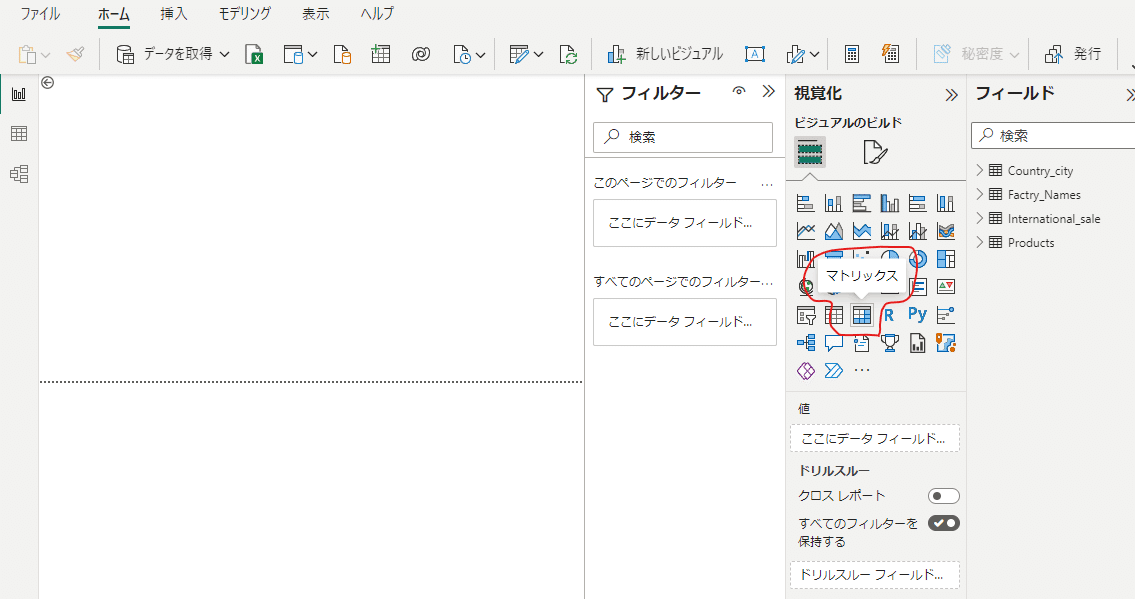
②列に「Country」行「Manufacturer」と「日付」を持ってきてみた
ちょっと私が思い描いているのと違う…。
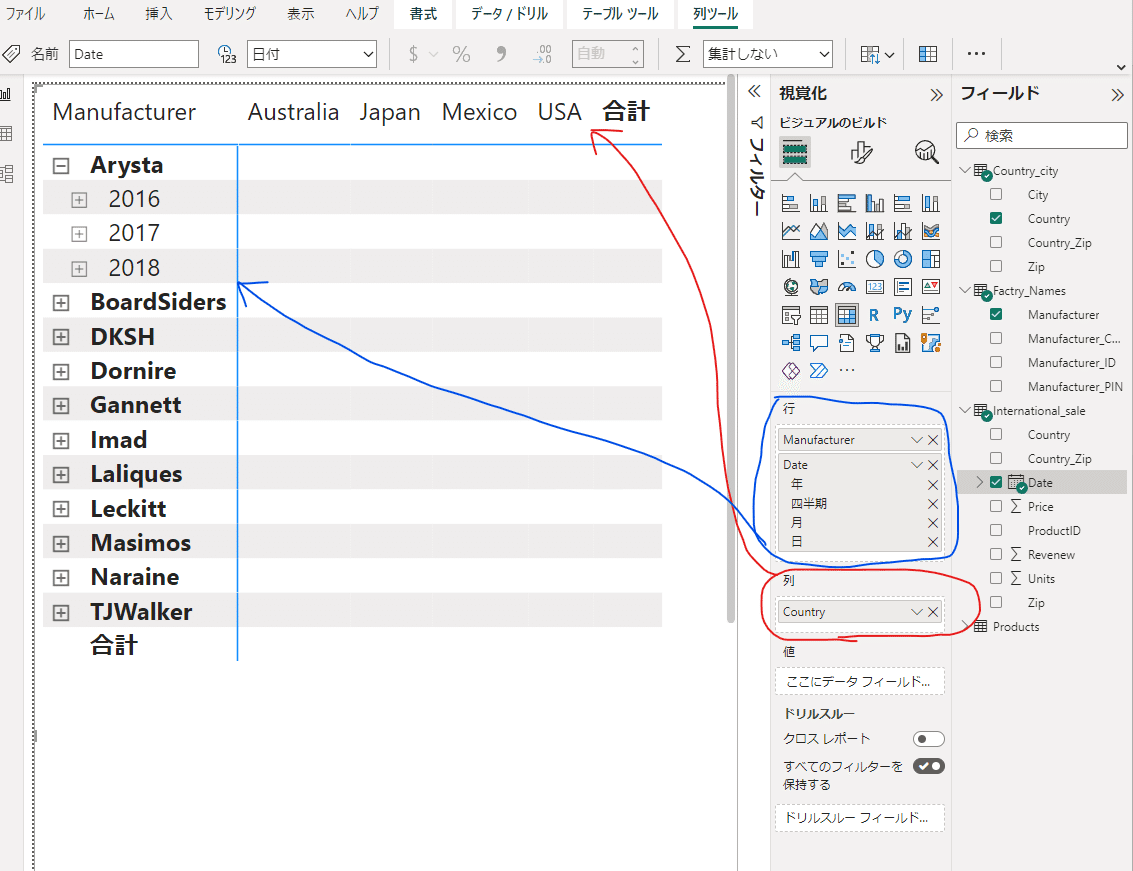
表が作れるのは分かりました。
計画に対してどのくらい進捗があるのかを表で表現したいのですが、
そもそもPowerBIでつくるなら、複数のビジュアライゼーションを使用したうえで、計画に対する進捗をさらに分かりやすいよう作れるはずなので、
いま使用している表をそのまま表現しようとするのはやめたほうがよさそう。
<適当なExcelデータ使っていじってみる>
適当なExcelデータを作って、それで色々ビジュアライゼーションを確認していこうと思います。
計画値、実績、いま引き合いがあるものを部署別に金額入れてみました。
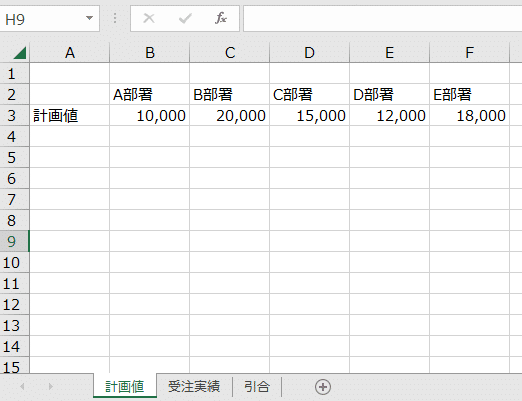
これをPower BIに取り込みます。
結構よくある表の作り方にしたんだけど、Power BIにしたら、全然使えないデータだったんで、色々いじっていきます。

部署をキーにしていきたいので、すべてのシートを「入れ替え」を使って、行と列を変更して、列に部署、行に受注実績がくるようにします。(ほかのクエリも列に部署がくるように変更してみる)
全てのクエリを以下のような感じにしていきます。
(入れ替え→1行目をヘッダーとして使用、1列目の項目名を部署に変更)
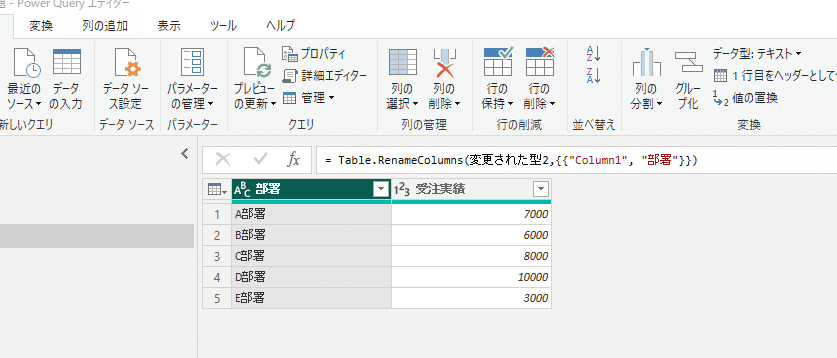
これでメジャーやってみたけど、全然うまくいかない。。。
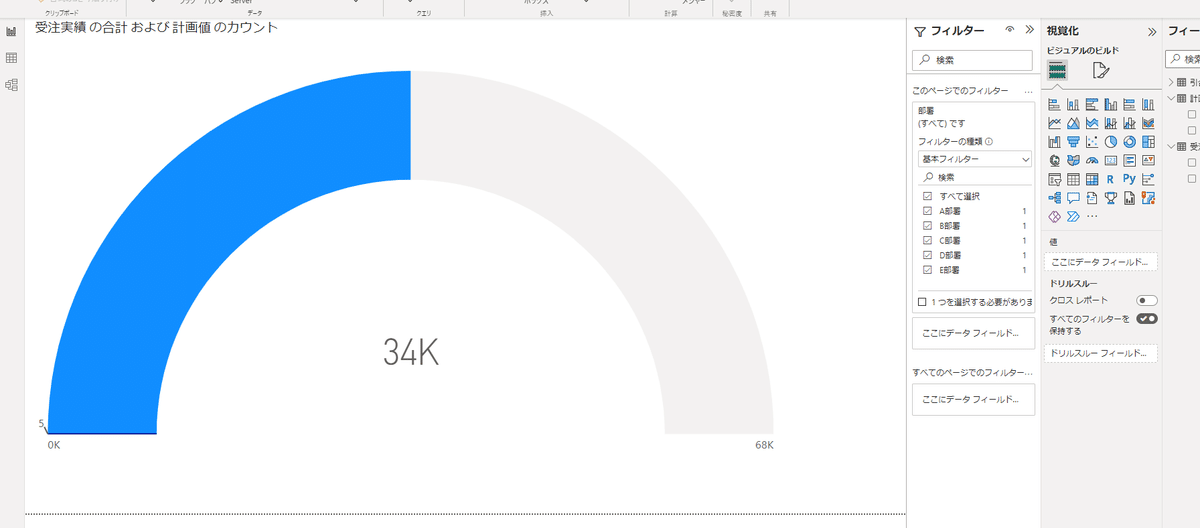
バラバラなクエリなのがよくなさそうなので、1つのクエリにまとめてみる・・・。けどなんかうまくいかない。。うまくいかないよ涙
1シートにすべてをまとめたデータを使って、色々いじってみました。
一番下のグラフが私が思っているのに一番近い。
計画値に対して、今持ってる受注と引合いで計画値が達成できるのか、できないのか?ってことなんだけど…。
それプラス右側の表(今回はテーブルを使ってる)があると、より分かりやすいかな。
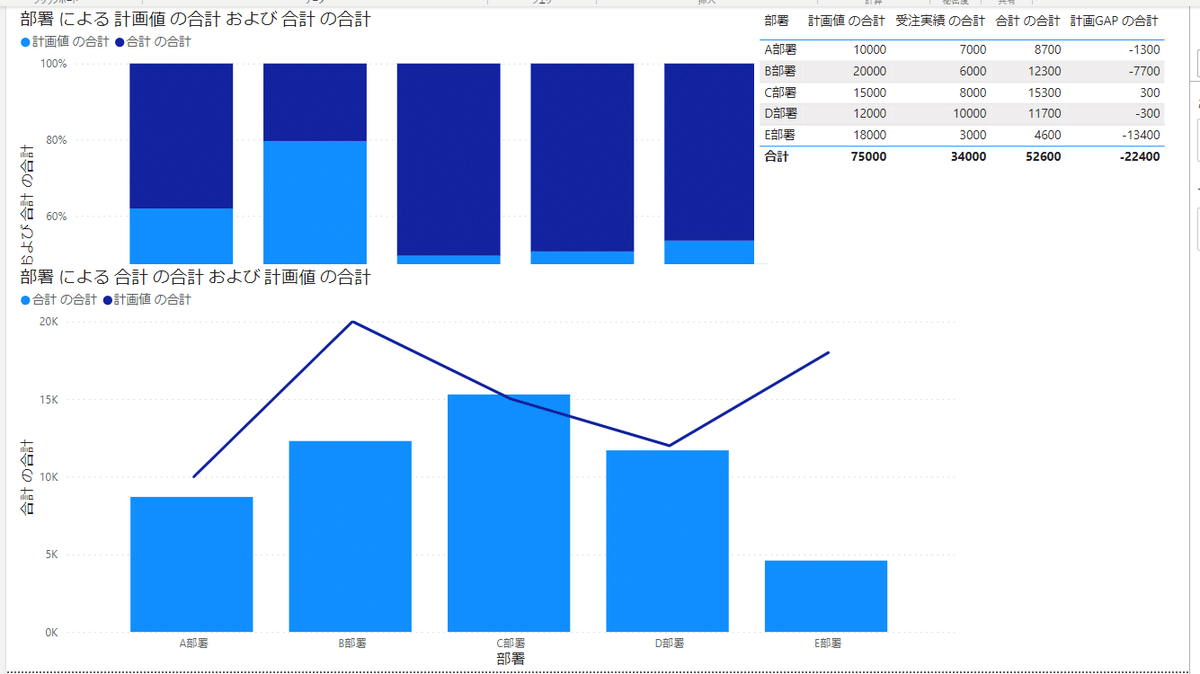
今日もう少しいじることができるかな??
本当は今作っている表そのままがよかったんだけど、多分無理だな。というのが今の感想です。
まあ、いままでの表は決して見やすかったわけではないし、
Power BI開けば今月のデータが出来上がっている状態であることを考えると、かなり生産性あがるから、これを否定する必要は全くない。
この記事が気に入ったらサポートをしてみませんか?
